Clàr-innse
Ùraich an duilleag-lìn
Dh’ fhaodadh gur e an t-atharrachadh eagallach lìonra a chaidh a lorg am fear dhe na teachdaireachdan as sàrachail air a’ choimpiutair agad. Faodaidh a’ mhearachd seo duilgheadas adhbhrachadh le ceangal ris an eadar-lìon, amannan luchdachadh slaodach, no eadhon casg a chuir ort bho bhith a’ faighinn cothrom air làraich-lìn sònraichte.
Gu fortanach, faodaidh ùrachadh na duilleige a’ chùis seo a cheartachadh gu tric. Ma dh'ath-nuadhaicheas tu an duilleag-lìn, ath-shuidhichidh seo an ceangal eadar do choimpiutair agus an làrach-lìn a tha thu a' feuchainn ri ruigsinn, a' toirt cothrom dhut leantainn air adhart leis a' ghnìomh a tha thu a' feuchainn ri dhèanamh.
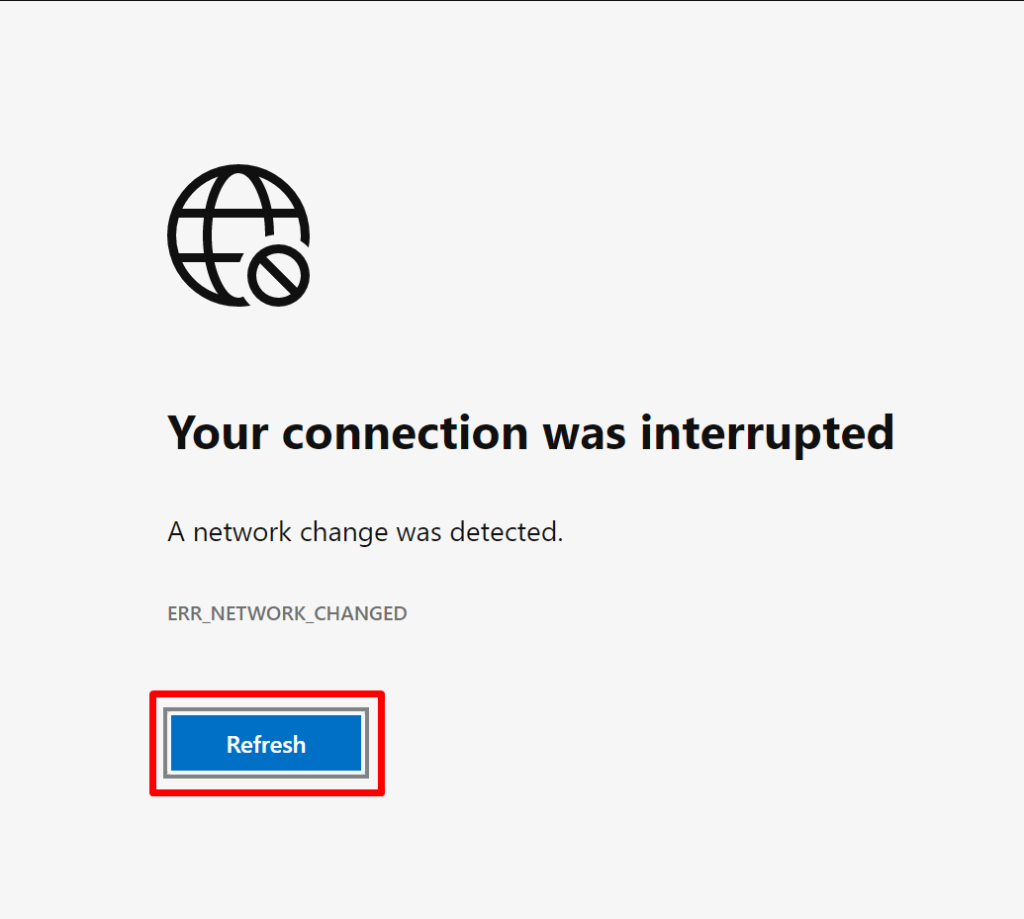
Ath-thòisich Google Chrome<1
Ma tha thu air a bhith a’ faighinn a’ mhearachd ‘Network Change Detected’ air do bhrobhsair Google Chrome, is dòcha gun cuidich ath-thòiseachadh a’ phrògraim gus a’ chùis a cheartachadh. Nuair a thachras tu air a’ mhearachd seo, sa chumantas tha e mar thoradh air còmhstri eadar àrainneachd gnàthach an lìonraidh agus na roghainnean a tha sa bhrobhsair. Faodaidh ath-thòiseachadh a' phrògraim àrainneachd an lìonraidh agad ath-shuidheachadh agus an ceangal agad a stèidheachadh a-rithist, a chuidicheas tu gus a' mhearachd fhuasgladh agus do thòiseachadh air ais 's a' ruith.
Ceum 1: Briog air Dùin ìomhaigheag neo X san oisean gu h-àrd air an làimh dheis.
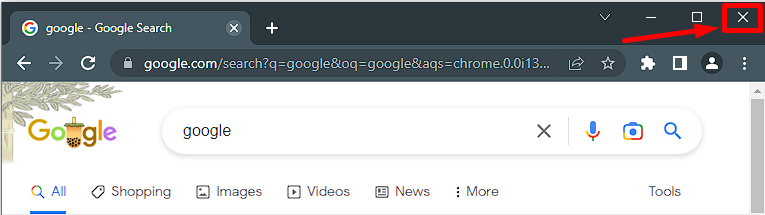
Ceum 2: Fosgail an clàr-taice Tòisich , rannsaich Google Chrome, agus fosgail e.
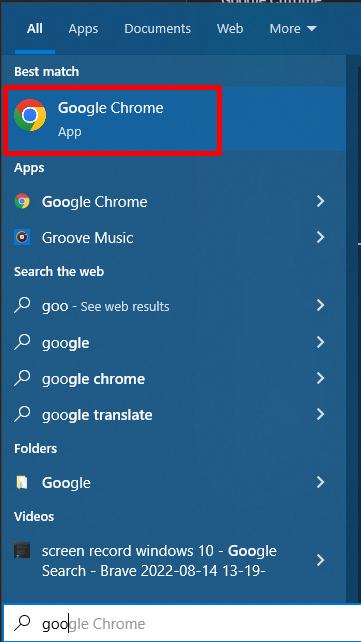
Ath-thòisich an coimpiutair agad
Gu tric bidh ath-thòiseachadh a’ choimpiutair agad na dhòigh luath is furasta air mòran mhearachdan coimpiutair a cheartachadh, a’ gabhail a-steach a’ mhearachd “Network Change Detected”. Atharrachadh o chionn ghoirid mar as triceag adhbhrachadh a’ mhearachd seo ann an rèiteachadh no roghainnean an lìonraidh agad. Faodaidh ath-thòiseachadh a' choimpiutair agad cuideachadh le ath-shuidheachadh do roghainnean lìonraidh agus casg a chur air mearachdan.

Ath-thòisich am Modem agad
Ma tha duilgheadas agad ceangal ris an eadar-lìon agus ma tha thu air tighinn tarsainn air teachdaireachd mearachd atharrachadh an lìonraidh, bidh e 's dòcha gu bheil an t-àm ann feuchainn ris a' mhodem agad ath-thòiseachadh. Tha e furasta agus luath ath-thòiseachadh do mhodem gus mòran chùisean co-cheangailte ri ceangal lìonra a chàradh. Cuidichidh e le bhith ag ath-shuidheachadh a’ cheangail eadar am modem agad agus an solaraiche seirbheis eadar-lìn agad, a’ toirt cothrom dhut do cheangal eadar-lìn ath-stèidheachadh agus faighinn thuige.
Thoir a-mach an inneal modem le làimh agus fuirich mu chòig mionaidean. Plug an inneal air ais a-steach agus fuirich beagan mhionaidean airson an lìonra a thighinn air-loidhne. An uairsin, ath-thòisich an coimpiutair.

Sguab às lìonraidhean nach eileas ag iarraidh
Faodaidh toirt air falbh lìonraidhean nach eileas ag iarraidh on choimpiutair agad a bhith na dhòigh math air atharrachadh lìonra a cheartachadh chaidh mearachdan a lorgadh. Tha a' mhearachd seo a' tachairt nuair a lorgas coimpiutair atharrachadh ann an roghainnean an lìonraidh aige, leithid lìonra ùr no eadar-dhealachadh ann an roghainnean lìonra lìonra a tha ann mar-thà.
Le bhith a' toirt air falbh lìonraidhean neo-riatanach sam bith, faodaidh tu dèanamh cinnteach gu bheil an coimpiutair ann. gun a bhith a 'lorg atharrachaidhean neo-riatanach sam bith, a chuidicheas le bhith a' cur às don mhearachd. Cuideachd, cuidichidh toirt air falbh lìonraidhean nach eilear a’ cleachdadh coileanadh a’ choimpiutair agad a leasachadh, leis nach bi e tuilleadh a’ caitheamh ghoireasan a’ feuchainn ri ceangal ri lìonraidhean nach eilear gan cleachdadh.
Ceum 1: Brùth Win + I gus na Roghainnean Windows fhosgladh.
Ceum 2: Briog air Lìonra & Eadar-lìon.

Ceum 3: Rach dhan taba WI-FI agus briog air Stiùirich lìonraidhean aithnichte.
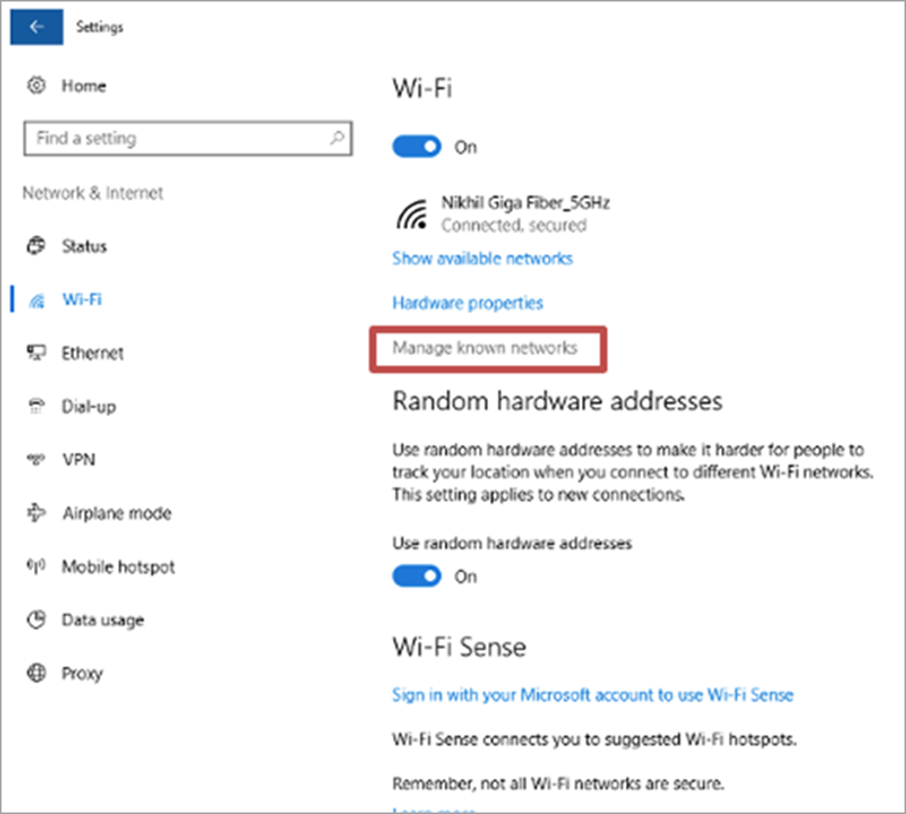
Ceum 4: Tagh lìonra air nach eil thu ag iarraidh air an liosta is briog air a’ phutan Forget . Dèan an ceum seo a-rithist airson gach lìonra a tha thu airson a thoirt air falbh.

Ceum 5: Cuir air bhog am brabhsair-lìn agad a-rithist.
Ùraich Brabhsair Google Chrome
Mar as trice bidh a’ mhearachd a’ tachairt nuair a tha na roghainnean ceangail eadar-lìn air an atharrachadh no nuair a thèid lìonra eile a chleachdadh. Le bhith ag ùrachadh Google Chrome chun dreach as ùire, faodaidh luchd-cleachdaidh dèanamh cinnteach gu bheil am brabhsair lìn aca co-chòrdail ris a’ cheangal eadar-lìn agus na roghainnean gnàthach aca. Dh'fhaoidte gum bi an t-ùrachadh cuideachd a' gabhail a-steach ceartachaidhean bug agus leasachaidhean coileanaidh eile a dh'fhaodadh cuideachadh gus casg a chur air a' mhearachd " Atharrachadh Lìonra air a Lorg " bho bhith a' tachairt.
Ceum 1: Fosgail Google Chrome agus briog air an ìomhaigheag trì dotagan san oisean gu h-àrd air an làimh dheis.
Ceum 2: Briog air Roghainnean > Mu Chrome .
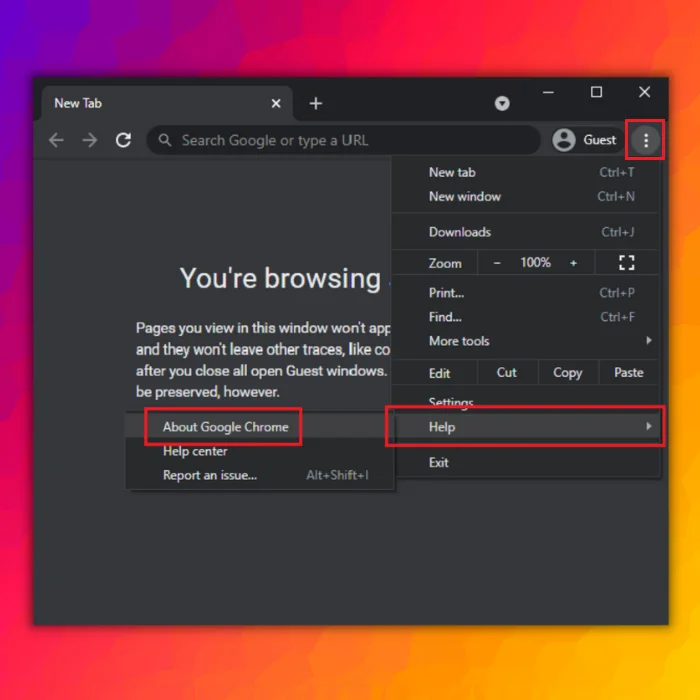
Ceum 3: Leig le Chrome sgrùdadh is stàladh ùrachaidhean ùra.
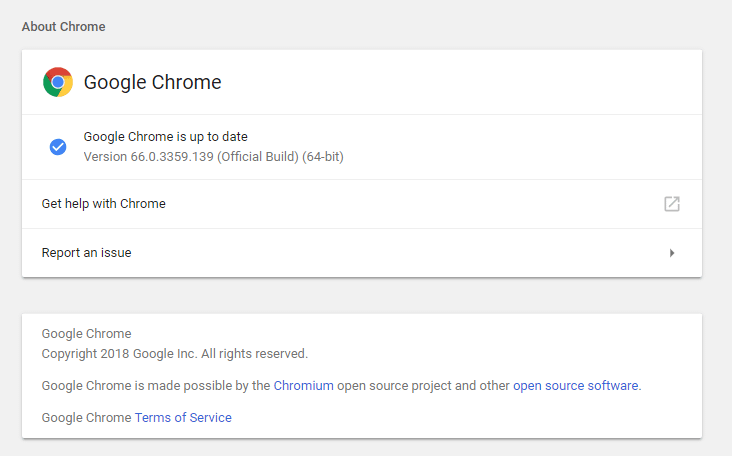
Ceum 4: Dùin, agus an uair sin cuir air bhog am brabhsair agad a-rithist.
Fliuch an DNS Cache
Ma dh’ fhrasadh an tasgadan DNS fuasglaidh e clàran DNS an t-siostaim, a’ leigeil leis ceangal ùr a stèidheachadh leis an fhrithealaiche. Faodaidh seo cuideachadh le fuasgladh fhaighinn air a’ chùis gu sgiobalta gun a bhith feumach air atharrachaidhean a bharrachd a dhèanamh air ansiostam.
Ceum 1: Fosgail an clàr-taice Tòisich agus dèan seòrsa cmd.
Ceum 2: Ruith an Command prompt mar rianaire.

Ceum 3: Taidhp an àithne a leanas agus brùth Cuir a-steach: ipconfig /flushdns<6

Ceum 4: Dùin an Command prompt agus fosgail do bhrabhsair-lìn.
Atharraich seòlaidhean an fhrithealaiche DNS
'S urrainn dhut na roghainnean tùsail le bhith ag atharrachadh seòlaidhean an fhrithealaiche DNS, a’ leigeil leis an t-siostam ceangal ris an eadar-lìn no seirbheisean eile a-rithist. Gabhaidh seo a dhèanamh le làimh, a' cleachdadh pannal Roghainnean an lìonraidh san t-siostam-obrachaidh, no gu fèin-obrachail, a' cleachdadh inneal atharrachadh frithealaiche DNS treas-phàrtaidh.
Ceum 1: Brùth Win + Tha mi airson na Roghainnean Windows fhosgladh.
Ceum 2: Briog air Lìonra & Eadar-lìon.

Ceum 3: Rach dhan taba Inbhe agus briog air Atharraich roghainnean an inneal-atharrachaidh.
18>Ceum 4: Dèan briogadh deas air an lìonra agad agus tagh Properties.
Ceum 5: Tagh Eadar-lìon protocol tionndadh 4 agus briog air a' phutan Protocies .
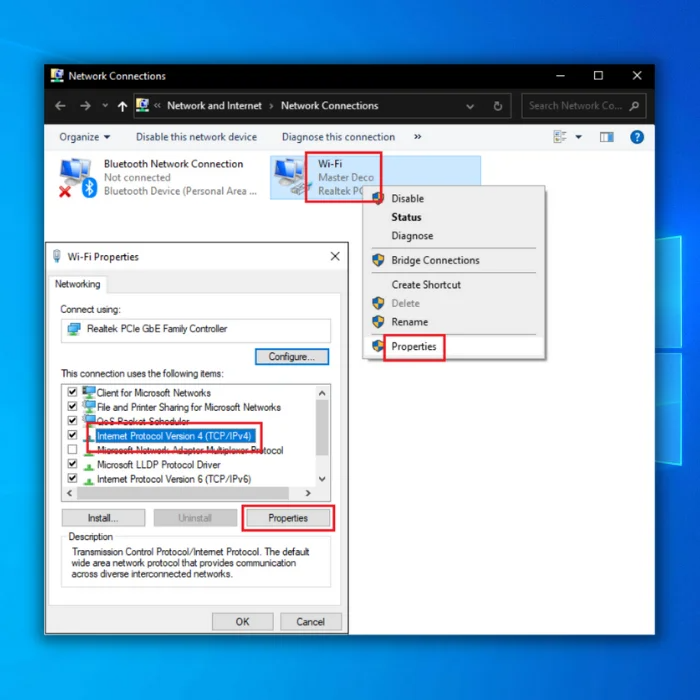
Ceum 6: Briog air an Cleachd an roghainn seòlaidhean frithealaiche DNS a leanas.
Ceum 7: Airson an frithealaiche DNS as fheàrr leat, cuir a-steach 8.8.8.8, agus airson an frithealaiche DNS eile , cuir a-steach 8.8.4.4
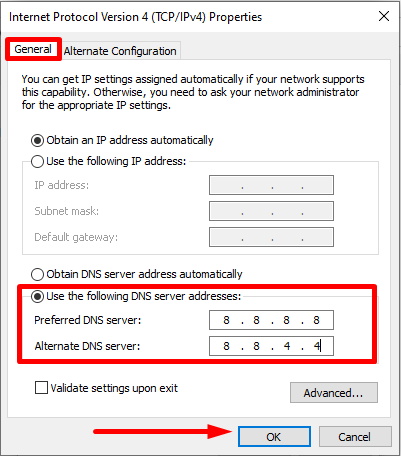
Ceum 8: Briog air a’ phutan OK gus atharraichean a shàbhaladh is do bhrobhsair a chur air bhog.
Slan an dàta brobhsaidh
Glanadh'S e dòigh fhurasta a th' anns an dàta brabhsaidh dèanamh cinnteach gu bheil am brabhsair air ath-shuidheachadh gu na roghainnean bunaiteach aige, a' leigeil leis an seòladh IP no an lìonra ùr a lorg agus ceangal a-rithist ris an eadar-lìon.
Ceum 1: Fosgail Chrome is briog air an ìomhaigheag trì dotagan san oisean gu h-àrd air an làimh dheis.
Ceum 2: Tagh Tèarainteachd is Dìomhaireachd >> Slan an dàta brabhsaidh.

Ceum 3: Briog air Adhartaich gus tagh an dàta a tha thu airson a ghlanadh. Tagh làithean dàta airson a ghlanadh an toiseach; ma rèiticheas sin a' chùis, cha bhith agad ris an eachdraidh agad gu lèir a thoirt air falbh.
Ceum 4: Às dèidh dhut dàta eachdraidh a' bhrabhsaidh a thaghadh, briog air a' phutan Clear dàta .

Ceum 5: Cuir air bhog am brabhsair agad a-rithist.
Càradh do bhrobhsair
S dòcha gum bi iongnadh ort dè am fuasgladh as fheàrr ma rinn thu o chionn ghoirid thachair e ris a’ mhearachd “Network Change Detected” nuair a bha thu a’ cleachdadh do bhrobhsair lìn. Gu fortanach, faodaidh càradh do bhrobhsair lìn cuideachadh gu tric gus a’ chùis seo a cheartachadh. Ged nach e seo an aon fhuasgladh a dh'fhaodadh a bhith ann, 's e deagh àite tòiseachaidh a th' ann agus gu tric 's urrainn dha an duilgheadas fhuasgladh gu luath agus gu furasta.
Ceum 1: Fosgail am Pannal Smachd > agus tagh Prògraman is Feartan.
Ceum 2: Sgrolaich sìos, tagh am brabhsair-lìn agad, is briog air a' phutan Càradh .<3 
Ceum 3: Lean an stiùireadh air-sgrion gus crìoch a chur air a’ phròiseas.
Cuir à comas leudachain a’ bhrabhsair
Bidh a’ mhearachd mar as trice a’ tachairt nuairlorgar atharrachaidhean air na lìonraidhean a tha rim faighinn a bhios coimpiutair no inneal a’ cleachdadh no a’ faighinn a-steach. A’ cleachdadh measgachadh de dh’ innealan is dhòighean-obrach, a’ gabhail a-steach a bhith a’ cur casg air leudachaidhean brobhsair, faodaidh luchd-cleachdaidh feuchainn ris a’ chùis seo fhuasgladh gun a bhith a’ dol tro ath-shuidheachadh iomlan den t-siostam obrachaidh no is dòcha càradh cosgail air a’ choimpiutair/inneal. Ma chuireas tu leudachaidhean brobhsair à comas cuidichidh seo le bhith ag aithneachadh adhbhar na mearachd agus cuidichidh e gus casg a chuir air mearachdan coltach ris.
Ceum 1: Fosgail Chrome agus dèan seòrsa chrome:/ /extensions.
Ceum 2: Toglaich cuir à comas sleamhnachan no briog air a’ phutan Thoir air falbh gus an leudachan a sguabadh às.
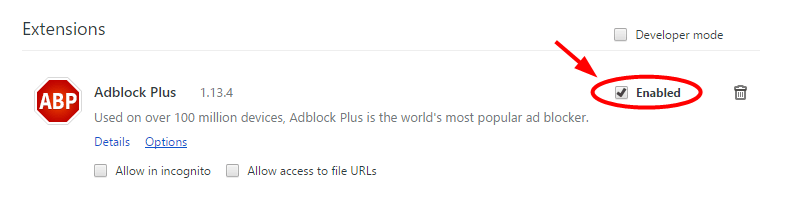
Ath-shuidhich na roghainnean lìonra agad
Ma tha thu air eòlas fhaighinn air atharrachadh lìonra iriosal agus air mearachd a lorg fhad ‘s a bha thu a’ feuchainn ri ceangal ris an eadar-lìn, dh’ fhaodadh ath-shuidheachadh do roghainnean lìonra a bhith na fhuasgladh. Faodaidh ath-shuidheachadh do roghainnean lìonra a bhith gu math sìmplidh; a rèir an t-seòrsa inneal a tha thu a 'cleachdadh, faodaidh am pròiseas ath-shuidheachadh atharrachadh. Ach, an dèidh an ath-shuidheachadh, bu chòir dhut ceangal a dhèanamh ris an eadar-lìon gu furasta.
Ceum 1: Fosgail an clàr-taice Start agus dèan seòrsa cmd. 3>
Ceum 2: Ruith an Command prompt mar rianaire.

Ceum 3: Taidhp an > a’ leantainn òrdughan agus brùth cuir a-steach às deidh gach àithne:
ipconfig / release
ipconfig / flushdns 3>
ipconfig / ùraich
netsh int ipath-shuidheachadh
netsh winsock reset
Ceum 4: Ath-thòisich an coimpiutair agad.
Dì-stàlaich am frithealaiche progsaidh
'S e innealan a tha air an cleachdadh gu cumanta a th' ann am frithealaichean progsaidh agus VPNan a leigeas le daoine faighinn chun eadar-lìn gu prìobhaideach agus gu tèarainte. Ach, uaireannan faodaidh na h-innealan seo atharrachadh lìonra ris nach robh dùil adhbhrachadh, a’ leantainn gu cuid de mhearachdan.
Ma dh’ atharraicheas tu am frithealaiche progsaidh agus VPN dh’ fhaodadh e a’ mhearachd a lorgadh atharrachadh lìonra a cheartachadh le bhith dèanamh cinnteach nach eil ceangal an neach-cleachdaidh ris an eadar-lìon ga ath-shuidheachadh. air a stiùireadh tro thagraidhean no seirbheisean treas-phàrtaidh sam bith. Cuidichidh seo le fuasgladh fhaighinn air cùisean sam bith a dh’ adhbhraicheas na roghainnean progsaidh is VPN agus dèan cinnteach gu bheil an neach-cleachdaidh a’ faighinn cothrom air an eadar-lìon gu dìreach.
Ceum 1: Brùth Win + I gus na Roghainnean Windows fhosgladh.
Ceum 2: Briog air Lìonra & Eadar-lìon.

Ceum 3: Rach dhan taba Proxy is tog dheth e. Cleachd frithealaiche progsaidh.
Ùraich an draibhear lìonra
Tha draibhearan lìonraidh nam blocaichean togail riatanach airson lìonra coimpiutair sam bith, a’ ceadachadh mòran dhe na feartan air a bheil sinn an urra gach latha. Nuair a dh'èireas trioblaidean le obrachadh ar lìonraidhean, gu tric feumar draibhearan an lìonraidh ùrachadh gus dèanamh cinnteach gu bheil iad a' coileanadh mar a tha iad.
Gu tric ma dh'atharraicheas tu draibhearan an lìonraidh 's urrainn dhut a' mhearachd 'lorg atharrachadh lìonra' a chàradh, a cùis chumanta a bheir buaidh air luchd-cleachdaidh nuair a dh’ fheuchas iad ri faighinn gu prògraman no faidhlichean sònraichte. Seotha mearachd a' tachairt nuair a dh'atharraicheas bun-structar an lìonraidh, agus nach urrainn dhan draibhear a chaidh a stàladh air an uidheam cumail suas ris na h-atharraichean.
Le bhith a' stàladh an tionndadh as ùire de dhràibhear an lìonraidh gu cunbhalach, faodaidh luchd-cleachdaidh pàirt gnìomhach a ghabhail ann a bhith a' cumail an lìonraidh aca a' ruith gu math agus a' cur casg air a' mhearachd chumanta seo o bhith a' tachairt.
Ceum 1: Brùth Win + X agus tagh Manaidsear an inneal.
26>Ceum 2: Briog air Network Adapters, briogadh deas air an lìonra agad, agus tagh Ùraich an draibhear.

Ceum 3: Tagh Rannsaich gu fèin-obrachail airson draibhearan agus lean an stiùireadh air-sgrion gus an dràibhear ùrachadh.
Ùraich Windows
Le bhith ag ùrachadh Windows, faodaidh tu adhbharan mearachd a thoirt air falbh agus tèarainteachd agus coileanadh an t-siostaim agad a leasachadh. Faodaidh ùrachadh Windows cùisean agus mearachdan a chaidh aithris bhon fhoillseachadh mu dheireadh a cheartachadh. Tha e cudromach dèanamh cinnteach gu bheil thu a' ruith an tionndadh as ùire de Windows gus an uidheam agad agus an lìonra agad a chumail tèarainte agus a' ruith gu h-èifeachdach.
Ceum 1: Brùth Win + I agus cliog air Ùrachaidhean & Tèarainteachd.
Ceum 2: Briog air a' phutan Thoir sùil airson ùrachaidhean .

Ceum 3: Luchdaich a-nuas is stàlaich na h-ùrachaidhean as ùire.
Ceum 4: Ath-thòisich an coimpiutair agad.
Gus am bathar-bog ùrachadh air innealan Mac:
Ceum 1: Briog air suaicheantas Apple bhon taobh chlì gu h-àrd gus clàr-taice Apple fhosgladh.
Ceum2: Fosgail Roghainnean an t-siostaim > Ùrachadh bathar-bog .
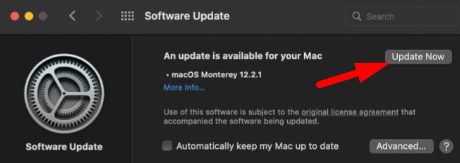
Ceum 3: Briog air Ùraich an-dràsta Putan , lean an stiùireadh air-sgrion, agus stàlaich na h-ùrachaidhean as ùire.
Deireadh: A’ Fuasgladh Atharrachadh Lìonra Mearachd a chaidh a Lorg le Misneachd
Gu crìch, an Lìonra Atharrachadh Faodaidh mearachd a chaidh a lorg a bhith na eòlas duilich dha neach sam bith a bhios a’ brobhsadh air an eadar-lìn. Ach, leis na ceumannan fuasglaidh duilgheadasan a tha air an liostadh gu h-àrd, faodaidh tu a’ mhearachd a cheartachadh le misneachd.
Co-dhiù a bheil e ag ùrachadh na duilleig-lìn, ag ùrachadh do bhrobhsair, no ag ath-thòiseachadh do mhodem, cuidichidh na ceumannan seo thu gus faighinn air ais gu bhith a’ brobhsadh an eadar-lìn gun fhiosta. Le bhith a’ leantainn nan ceumannan seo, faodaidh tu dèanamh cinnteach gum fuirich an t-eòlas brobhsaidh agad gun bhriseadh agus gun cuideam. Cuimhnich, ma tha duilgheadasan agad fhathast, na bi leisg fios a chuir gu proifeasanta airson cuideachadh.

